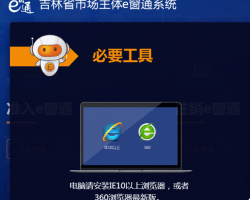申领电子营业执照
1.1.1.1 软件安装
电子营业执照微信小程序或支付宝小程序是发布在微信APP上或支付宝APP上,其部分手机操作系统,只需要安装了微信APP上或支付宝APP都可以安装电子营业执照微信小程序或支付宝小程序。
1.1.1.1.1 微信小程序安装
微信小程序安装有两种方式,第一种是用微信扫“电子营业执照微信小程序”二维码安装,第二种是在微信中搜索“电子营业执照微信小程序”安装。下面是“电子营业执照微信小程序”二维码:
微信中搜索“电子营业执照微信小程序”安装步骤:
1) 打开微信APP,主页里找到“发现”
2) 在“发现”的最下方点开“小程序”
3) 在“小程序”里搜索中输入“电子营业执照”即可以查询处 “市监电子营业执照”
4) 点击“市监电子营业执照”即可以安装电子营业执照微信小程序。
支付宝小程序安装有两种方式,第一种是用支付宝扫“电子营业执照支付宝小程序”二维码安装,第二种是在支付宝中搜索“电子营业执照支付宝小程序”安装。下面是“电子营业执照支付宝小程序”二维码:
支付宝中搜索“电子营业执照支付宝小程序”安装步骤:
1) 打开支付宝,主页里找到“朋友”
2) 在“朋友”的最上方点开“小程序”
3) 在“小程序”里查找中输入“电子营业执照”,查询出“电子营业执照管理”。
4) 点击“电子营业执照管理”即可以安装电子营业执照支付宝小程序。
企业的法定代表人是电子营业执照的默认领取人。手机版电子营业执照的首次领取只能由企业法定代表人通过手机等移动终端完成。企业法定代表人领取手机版电子营业执照后,可自行或授权证照管理人员保管、持有、使用电子营业执照。企业法定代表人或者证照管理人员可授权办事人持电子营业执照办理相关的政务、商务、公共服务等业务。证照管理员和办事人经过授权后可下载电子营业执照并使用。
其下载流程主要分为以下几步:
1) 进行人脸识别,只有通过人脸识别才可以下载执照;如果人脸识别不通过,需要到当地的市监柜台下载电子营业执照(人脸识别后,在三个小时内下载电子营业执照不需要重新人脸识别)。
2) 通过人脸识别后,选择公司所在的登记地,然后选择公司名称就可以下载电子营业执照。
3) 如果在下载电子,需要阅读《执照下载声明》。如果本APP上有多个执照并且修改过密码,下载时需要输入修改后的密码。
4) 执照下载成功后,可以继续下载其他的执照;也可以修改本手机当前APP已经下载的所有执照的密码,或者返回主页进行其他的操作。
通过电子营业执照小程序,企业可以实现电子营业执照的出示,电子营业执照真伪性验证等功能。
1) 企业到市监(或其他政府部门)办理业务,打开市监电子营业执照小程序,持照人点击“出示执照”,窗口工作人员用扫码枪扫描出示的条形码、二维码,窗口就会收到企业身份真实性的验证结果,包括企业的电子营业执照信息。
2) 电子营业执照还可以面对面验证,用于证实企业的身份。让对方扫码,用户A打开市监电子营业执照小程序,点击“出示执照”生成条形码、二维码,用户B则用市监电子营业执照小程序的“扫一扫”扫描条形码、二维码,扫码成功后,用户B市监电子营业执照小程序上会显示该企业的电子营业执照信息(执照样式)。
3) 如果出示的为办事人申请使用的电子营业执照,扫描二维码后,可以看到该办事人被授权的详细信息,点击“查看执照”可以看到授权执照的执照样式。
4) 条形码、二维码、验证码的有效时间是5分钟。
1) 选择您需要查看的电子营业执照,验证通过后您可以查看到电子营业执照。
2) 在“执照变动”中可以查看到本电子营业执照的企业名称变更、法定代表人变更、执照注销、执照删除、手机变更等执照变动信息。
3) 在“执照领用情况”中,您可以查看到本公司已领用的所有执照以及详细信息。
整个业务流程中用到“扫一扫”的功能主要有:PC端扫码登录,验证电子营业执照,打印电子营业执照,等3个功能。
对于通过电子营业执照小程序出示的电子营业执照,社会公众同样可以通过小程序的“扫一扫”功能,扫描对方手机的电子营业执照二维码或条形码,小程序将连接至市监总局的电子营业执照验证系统,验证对方手机上的电子营业执照真伪。若出示电子营业执照一方为该企业的办事人员,小程序还将同时反馈该办事人员的身份信息、被授权办理事项内容和被授权使用电子营业执照时间,供接收方查阅比对。
2) 扫码登录:
① 用小程序的“扫一扫”扫描应用系统中的登录二维码,比如吉林省市场主体行政许可e窗通显示的企业登录的二维码。
② 选择电子营业执照进行验证,验证通过后,点击“授权登录”,PC端即可登录该企业。
③ PC端登录成功后,可以进行电子签名等后续操作。
① 在电脑浏览器上输入https://zzapp.gsxt.gov.cn/AppServer/show.jsp,选择打印电子营业执照,用本APP扫描PC端出示的打印电子营业执照的二维码。
② 在APP上选择要打印的电子营业执照并进行验证。
③ 验证成功后,在电脑端将显示电子电子营业执照,可以保存后打印或者直接打印。
1.1.1.1.2 支付宝小程序安装

1.1.1.2 电子营业执照功能
1.1.1.2.1 下载执照

1.1.1.2.2 出示执照


1.1.1.2.3 查看执照



1.1.1.2.4 扫一扫